文章目录
背景介绍
近日想起来大学时期做的一个小项目,打算在 IDEA 中运行一下,中间有一些技巧性的内容,记录一下。
准备阶段
javaEE web 项目,项目名称 utf8,已经导入到了 IDEA
Windows 7
IDEA 2018
jdk 1.7
tomcat 7
具体实施
为 IDEA 安装 tomcat 插件
File-Settings-搜索 tomcat -勾选插件-OK
快捷键 Ctrl+Alt+s
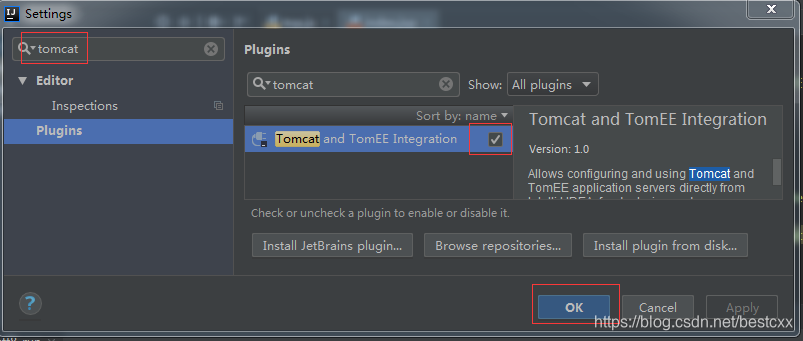
打开 Project Structure
File-Project Structure
快捷键 Ctrl+Alt+Shift+s
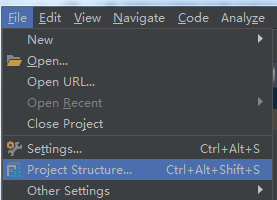
如下,这里我的项目名称叫 utf8
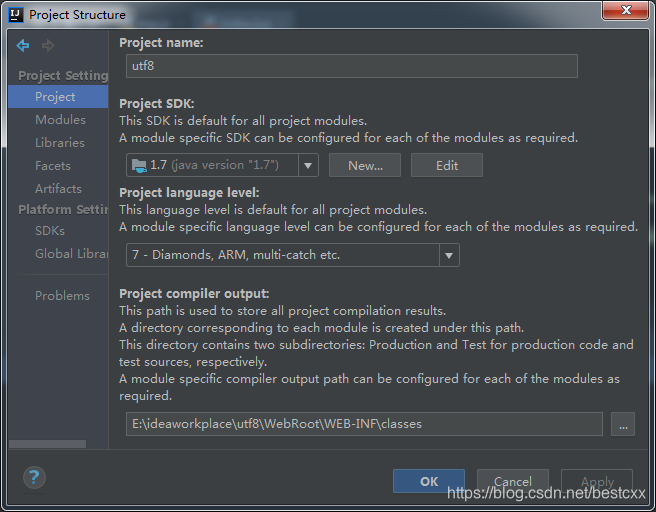
设置 Project
设置 项目名称
jdk 版本-勾选你本机安装的,这里我是 1.7
选择项目编译文件路径,绝对路径\项目名\WebRoot\WEB-INF\classes
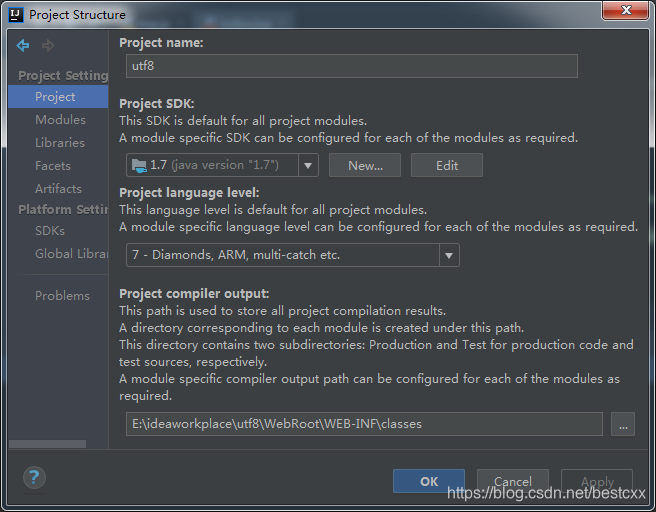
设置 Modules
下图是完成后的结构,需要两个步骤,很关键
myutf8 是我自定义的,你可以起其他名字,比如默认的Web
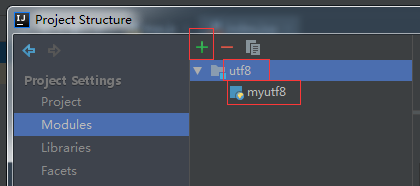
Modules - Import Module
选择项目的路径
一路点下去
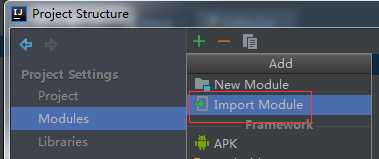
如果引用的包存在 项目 lib 文件夹,会被自动导入,如果报错非必要引用可以点击去除,如果需要引用其他文件下的jar可以点击右边 +
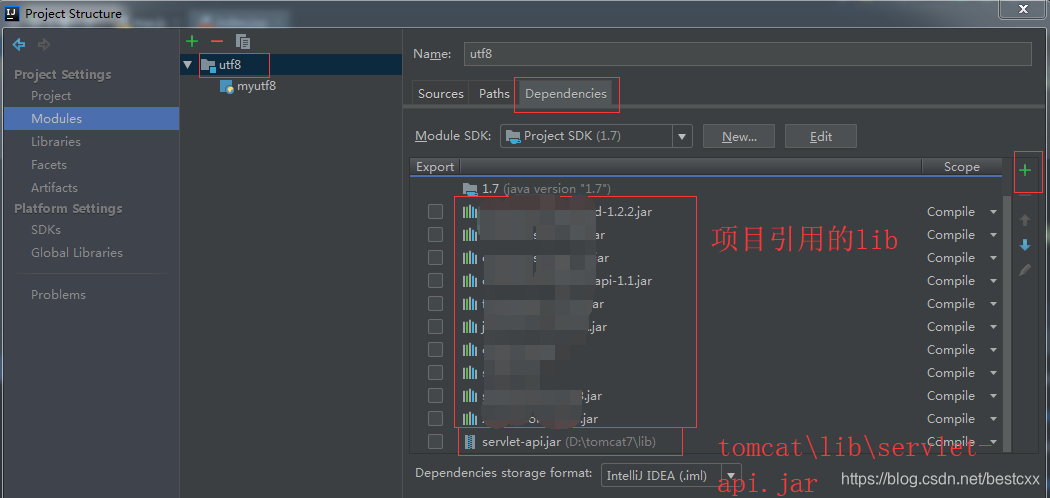
Modules-设置 Web
先选中 utf8 ,然后点击 +
选择 Web
名字是可以自定义的
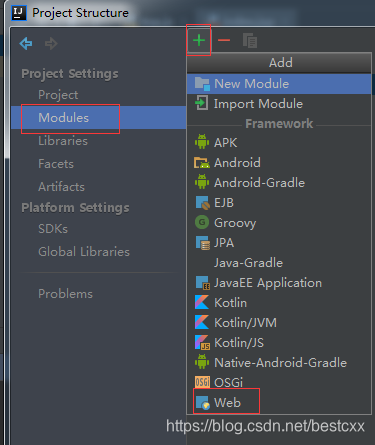
设置 web.xml路径,我这里 绝对路径\项目名\WebRoot\WEB-INF\web.xml
设置 WebRoot 路径,我这里 绝对路径\项目名\WebRoot
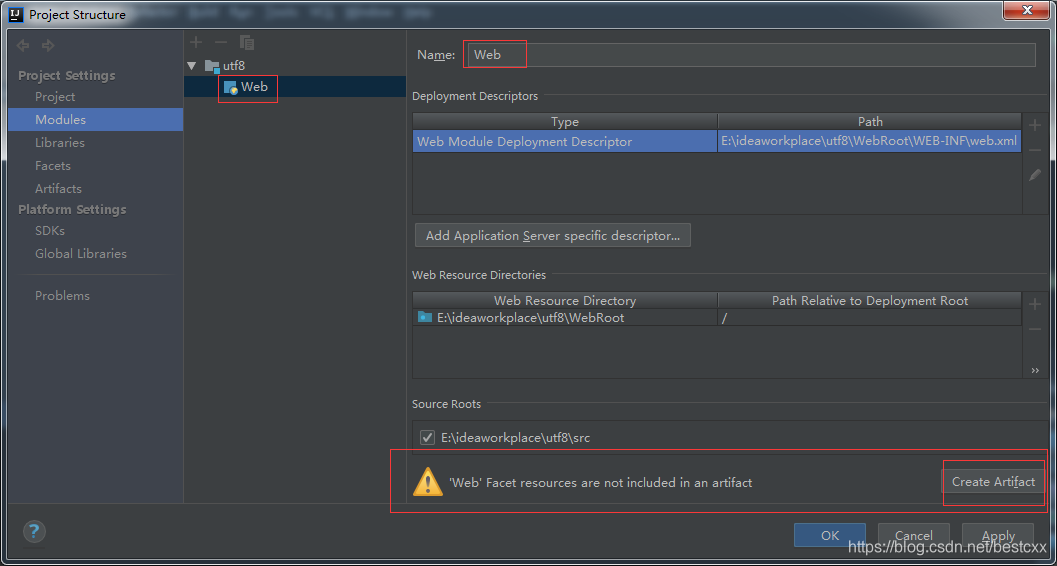
Create Artifacts
如果还没有设置 Artifacts 则无法在 IDEA 的 tomcat 中运行被加载的项目
上个页面有这个提示,直接点击
名字自定义
右下角点击 Fix
Add all missing -导入所有jar包
点击OK
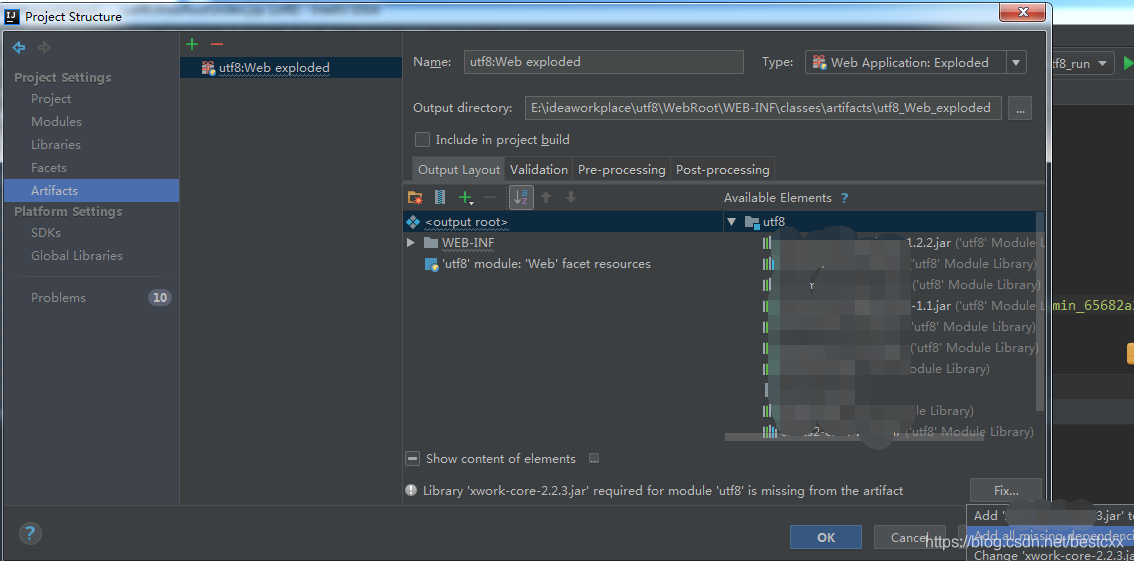
IDEA 启动 tomcat
选择 Edit Configurations
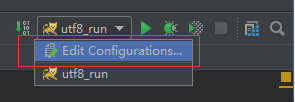
tomcat Local
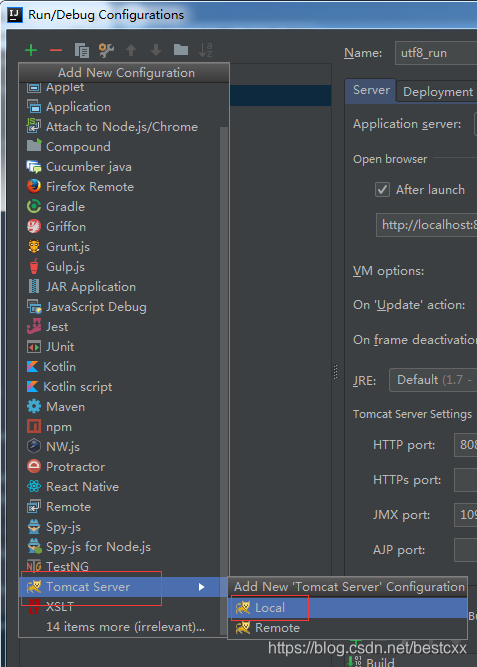
加载 前一步生成的 Artifact
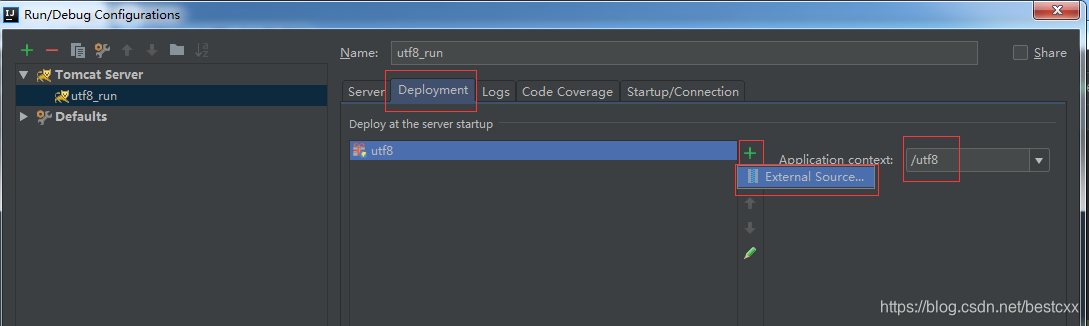
项目 tomcat \端口\访问路径等信息
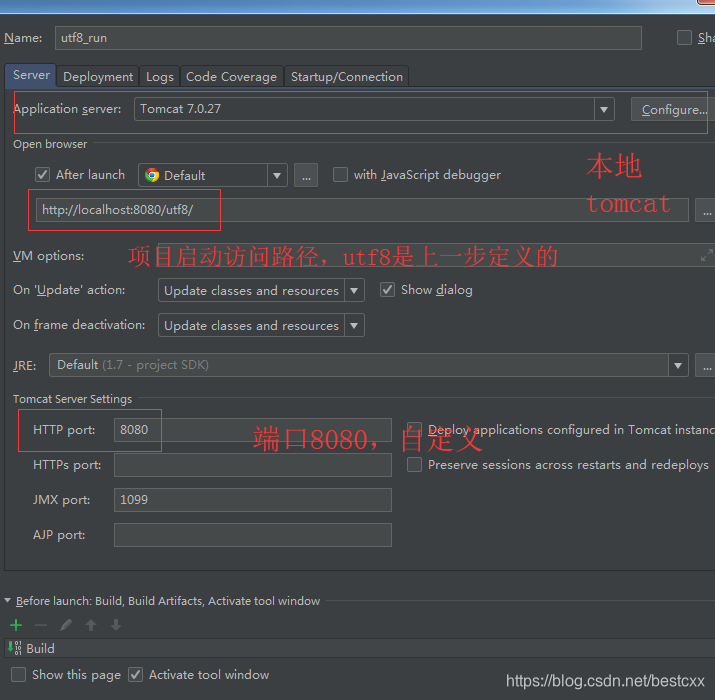
启动
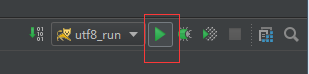
启动后的页面~~

IDEA 中新建 Maven web 项目
在 Maven 项目中,资源路径都是 src/main/
/全路径/项目名/src/main/webapp/WEB-INF/web.xml
/全路径/项目名/src/main/webapp/
可以参考上面的内容进行修改
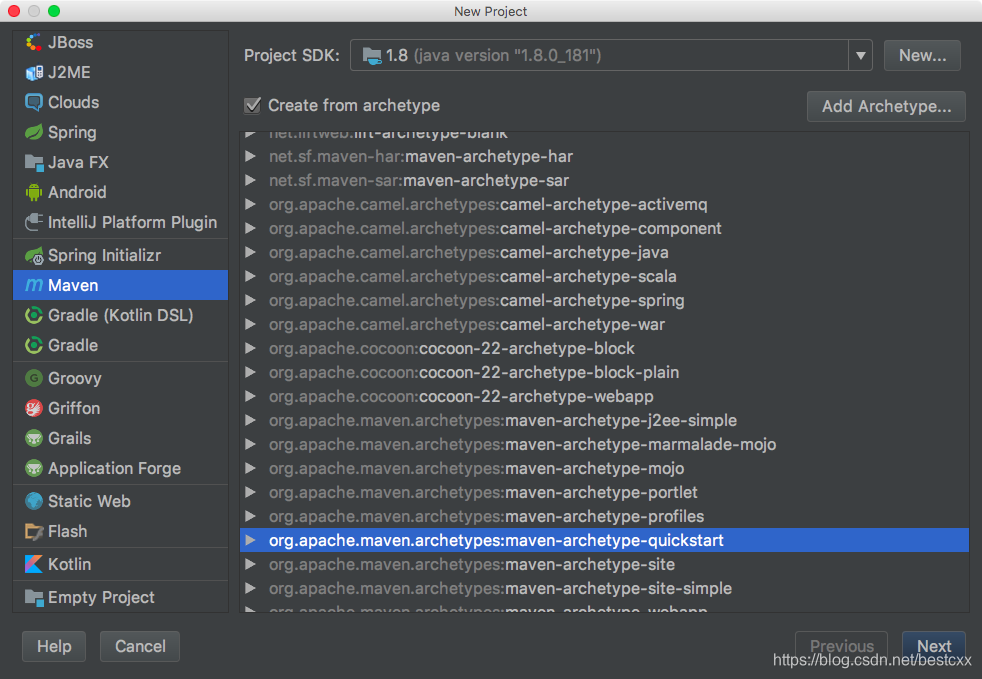
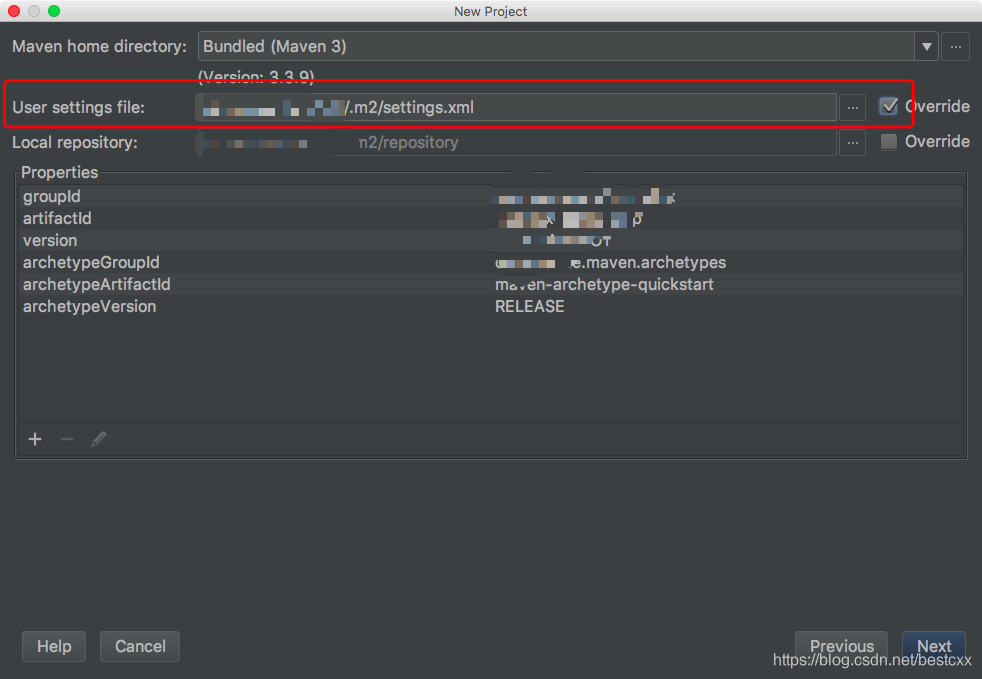

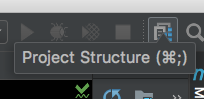
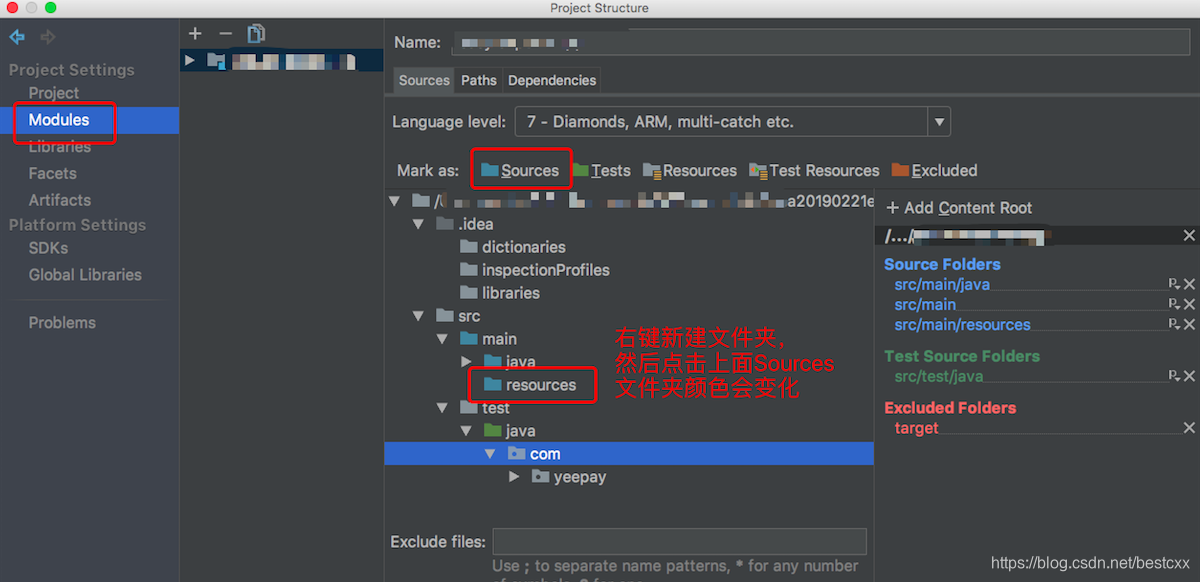
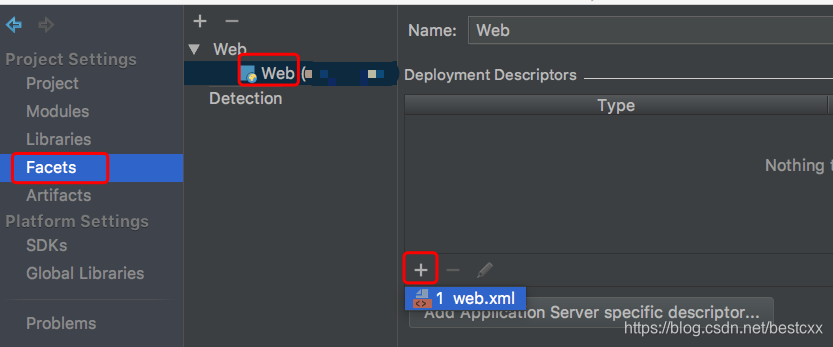
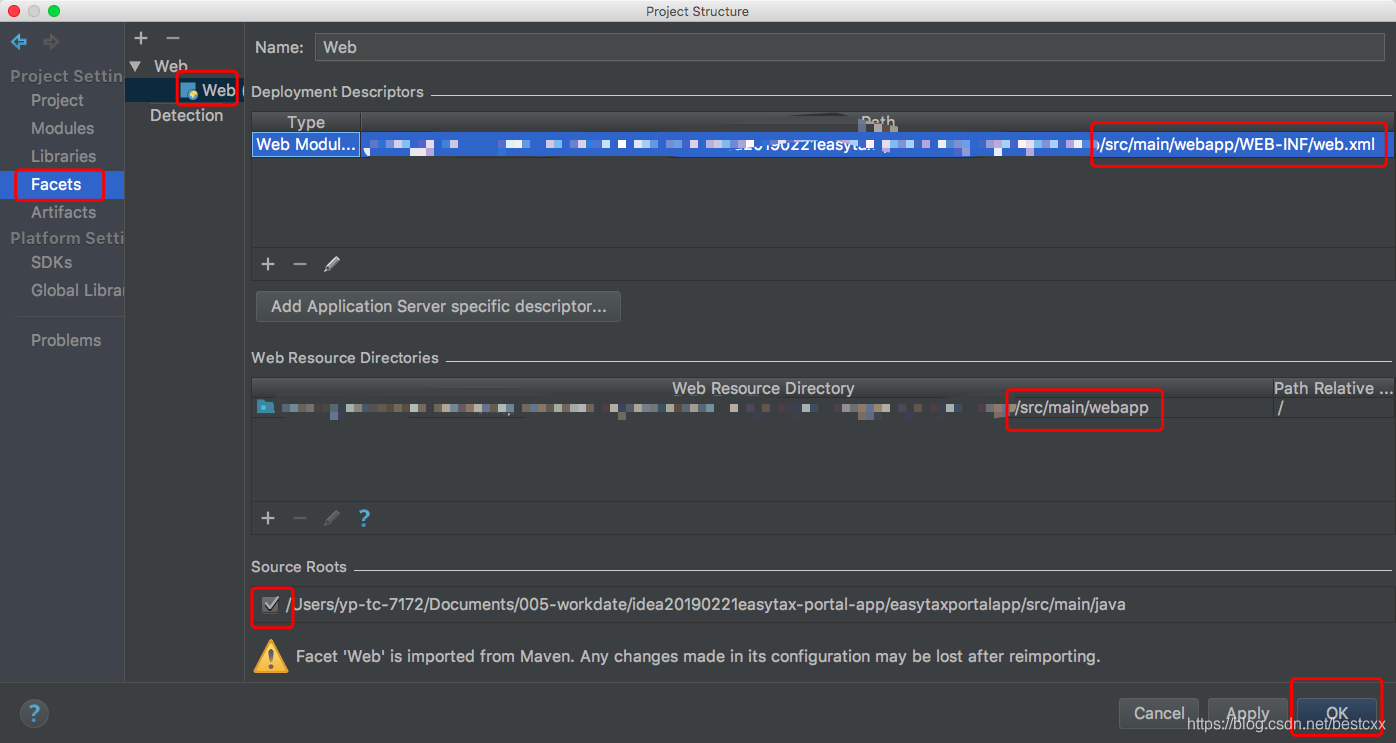
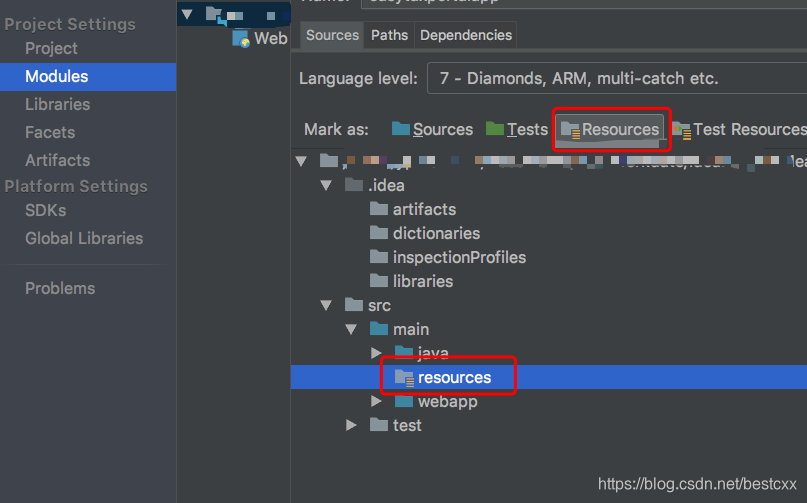























 4866
4866











 被折叠的 条评论
为什么被折叠?
被折叠的 条评论
为什么被折叠?








